iOS8.3 beta4版升級教程圖文版
編輯:關於IOS教程
方法一:iTunes升級/恢復iOS8.3 beta4
*注意事項:
①、通過iTunes恢復會導致清空iOS設備上所有的資料,建議先備份好重要資料。
②、已經越獄iPhone/iPad/iTouch使用iTunes升級\恢復會可能報未知錯誤,請放心!iPhone/iPad/iTouch升級/恢復失敗會自動進入恢復模式,請連接iTunes再恢復iOS8固件一次就可以。
*詳細步驟:
1.下載對應機型的iOS8.3 beta4固件下載
2.將iPhone/iPad/iTouch連接電腦打開iTunes:
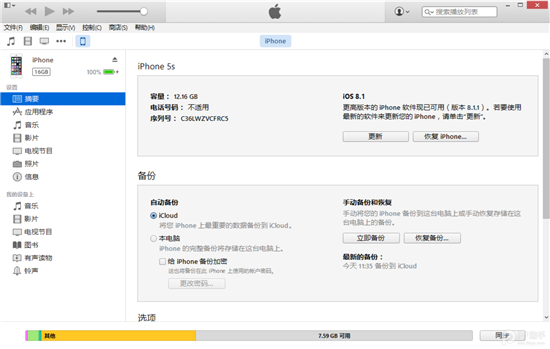
3. 按住鍵盤上Shift(上檔鍵)+鼠標左鍵點擊iTunes的更新功能(如圖):
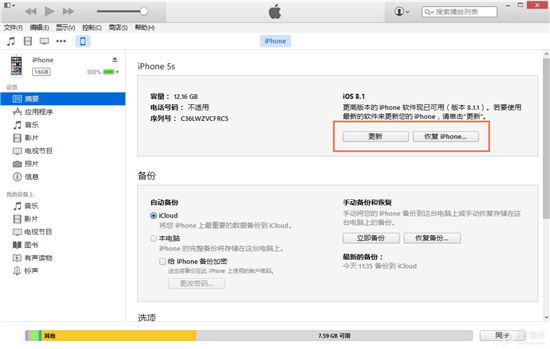
4.iTunes會彈出對話窗->然後選擇已下載好的相對應固件->點擊更新->等待iTunes運行即可:
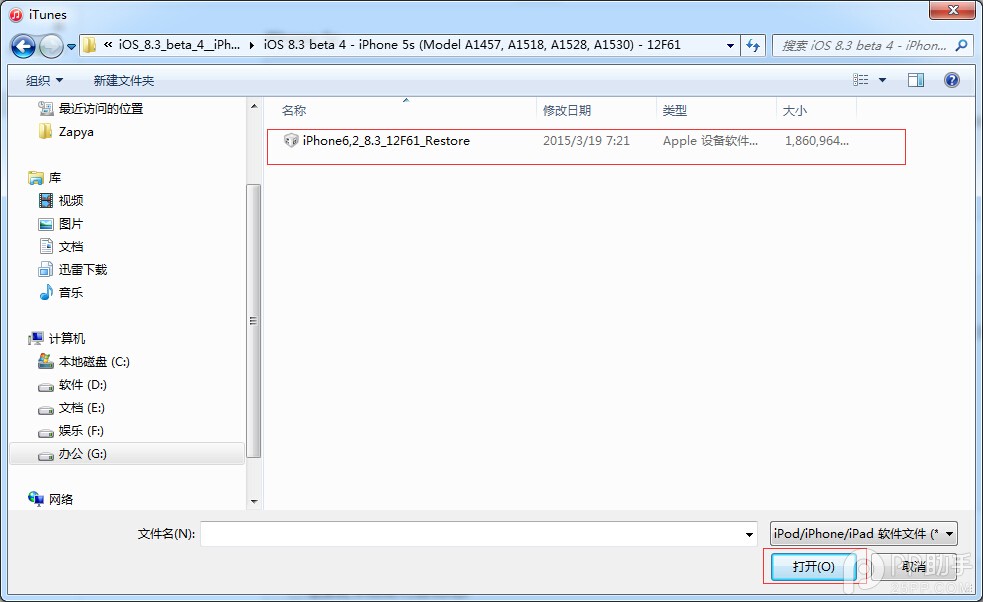
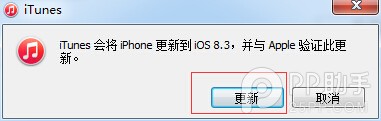
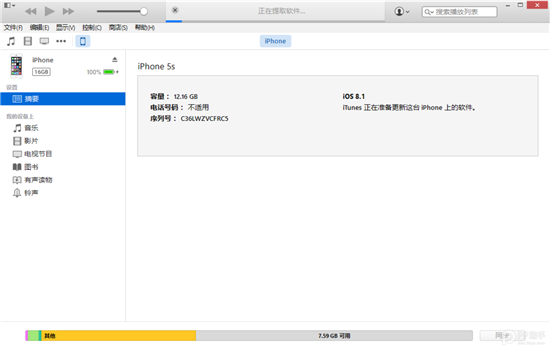
5.成功升級/恢復iOS8需要激活設備!(請按系統提示步驟完成)
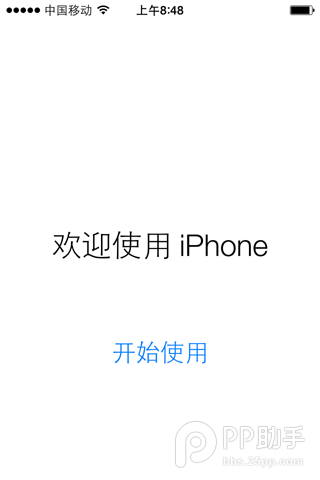
方法二:DFU模式或恢復模式強制升級iOS8.3beta4版
*注意事項:
此方法會抹掉你設備上的所有資料,因此操作前務必先做好重要資料保存備份的工作!
*詳細步驟:
1.打開iTunes,斷開iOS設備與電腦的連接,然後嚴格按照以下順序進行操作:
•長按【home鍵】+【電源鍵】8秒強制關機,關機後繼續長按【home鍵】鍵8秒;
•通過USB數據線連接電腦,或者請把設備鏈接電腦,先按住電源鍵3秒,然後繼續同時按住開關機鍵和Home鍵,持續到第10秒的時候,請立即松開開關鍵;
•並繼續保持按住Home鍵,直到在電腦上看到識別到DFU狀態下的USB設備時就進入到DFU模式了,這個時候iTunes會自動或者手動啟動。
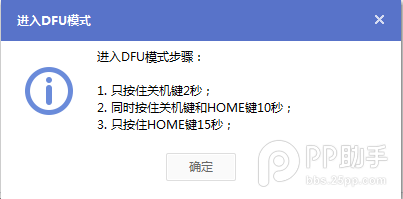
2.iTunes會自動檢測到一台等待恢復的設備,點擊確定:
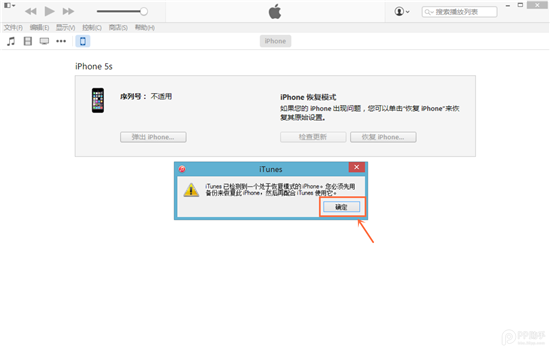
3.按住鍵盤上的shift鍵+iTunes上的“恢復”,選擇固件:
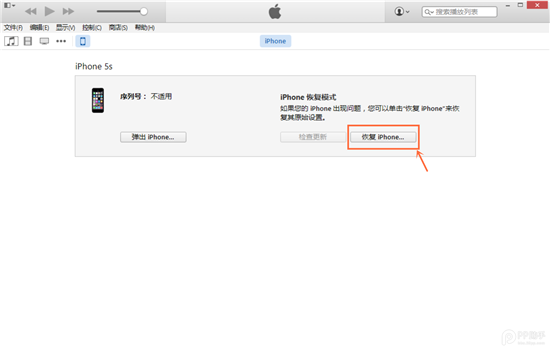
4.設備就會開始重新刷機,恢復到一個全新的系統:
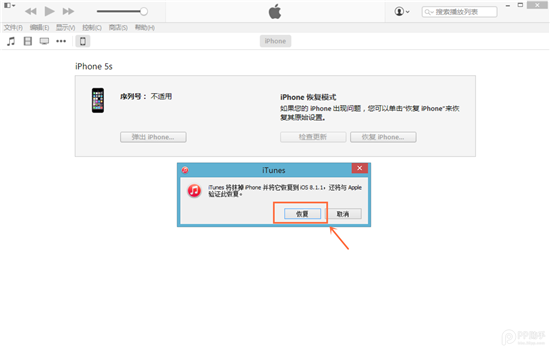
5.恢復完成之後,在iTunes上點擊“設置為新的設備”:

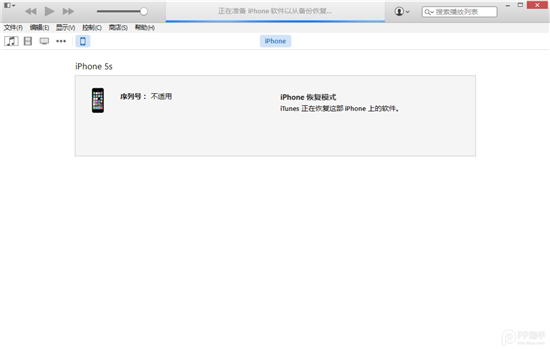
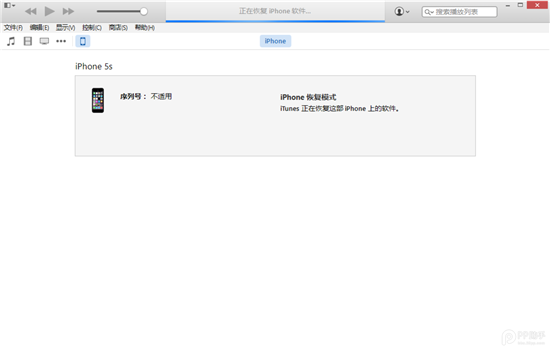
相關文章
+



